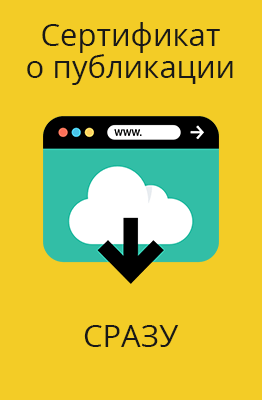статья Использование программы Smart Notebook как средство интенсификации учебного процесса при обучении французскому языку
Использование программы Smart Notebook как средство интенсификации учебного процесса при обучении французскому языку.
В своей практике использую как компьютерные обучающие программы, ЦОРы с разрешенных ресурсов Интернета, так и создаю собственные презентации для интерактивной доски и в программе Smart Notebook.
Smart Notebook - это программа, позволяющая готовить «презентацию» к уроку, состоящую из отдельных страниц (обстановок, сцен, слайдов), сменяющих друг друга в произвольном порядке. Каждая же страница «презентации» Notebook – это отдельная сцена, на которой какие-то объекты и обстановки уже могут быть заранее подготовлены и размещены, а какие-то будут создаваться учителем и учениками непосредственно в процессе урока. Объекты будут перемещаться, появляться, создаваться, изменяться и удаляться.
Панель инструментов.
Имеются две кнопки, которые позволяют перемещать панель инструментов вниз или вверх, а поле выбора режимов вправо или влево. Ребятам младшего возраста, например, у доски работать легче, если панель инструментов расположена внизу.
1. Шторка (затемнение экрана)
- Изображение в полный экран
- Изображение на половину
- Инструмент захвата экрана
- Создание таблиц - Создайте таблицу, вставьте или перетащите любые тексты, изображения или объекты в любую ячейку.
6.Перо
7.Художественное перо
8.Ластик
- Фигурное перо - Рисуйте различные фигуры от руки - SMART Notebook поможет Вам распознать и улучшить их.
- Волшебное перо - Выделите главное, измените масштаб объекта или добавьте исчезающую через 10 секунд надпись.
- Заливка - Создайте свой стиль страниц в Notebook, используя различные шрифты, подложки, цвета и объекты.
На своих уроках я часто использую инструменты:
Шторка или затенение экрана. Например, даны предложения на русском языке, а ученик должен их перевести. Мы нажимаем на значок «Затенение» и под шторкой скрывается весь текст. Затем мы тянем эту шторку вниз и открывается первое предложение. Можно открывать сверху вниз, можно сбоку.
Работа с таблицами.
Можно использовать таблицу на уроках повторения, закрепления материала: даны прилагательные муж. и жен. рода. Одно из прилагательных мы закрыли. Ученик должен назвать прилагательное в соответствующем роде. И открыв ячейку мы можем проверить ученика.
Чем хорошо это задание, тем что можно использовать на другом уроке, затенив другие ячейки.
Следующий пример: с помощью таблицы мы создали такие ячейки и под каждым номером мы написали буквы. Ученик записывает буквы соответственно своему номеру и получается предложение.
Ученики очень любят играть в поле чудес. Открываем слово по одной ячейки. Мы создаем таблицу на количество букв и затемняем.
На панели инструментов есть иконка, мы можем увеличить количество ячеек. Таблица активна, её можно двигать, увеличивать, уменьшать. Ячейки можно разделить, объединить. Можно затемнить ячейку. За затемнением можно скрыть какую-нибудь информацию. В каждую ячейку можно занести текст, картинку.
Волшебное окно.
Давайте заглянем в дом и назовём предметы по-французски.
Как это сделать:
- Выбрать из коллекции рисунок дома, перенести его на слайд.
- Создадим таблицу из одной ячейки.
- Выделим эту ячейку, выполним заливку изображения, обзор и выбираем нужные нам изображения.
- Наводим квадратик на дом и видим предметы.
Перо используется, чтобы что-то написать, а так-же как маркер, если что надо выделить. (здесь можно выбрать тип линии и цвет).
Например, тема «Животные». Проверяется правильность написания слов по теме.
В начальной школе можно выполнить вот такое задание на правила чтения. Ученик берёт перо и проводит линию.
Использование инструмента ластик.
С помощью этого инструмента можно создавать интересные задания с последующей быстрой проверкой. Инструмент – ластик стирает перья, художественные перья. На уроке нам надо проверить, например, спряжение глагола «Иметь». Ученик выходит к доске пишет рядом. Затем мы ластиком проводим по ячейке и видим правильный ответ. Чтобы получить такой эффект проверки, учитель заранее готовит задание, а затем правильные ответы закрашивает инструментом перья, предварительно изменив свойства. Для этого выбираем перо, свойства, тип линии, толщина пера, цвет пера. А теперь этим пером закрашиваем ответы, задание готово к использованию.
С помощью инструмента «фигуры» мы можем создавать вот такие задания.
Например, соотнести картинку со словом по теме «Профессии».
Выбираем фигуру, вносим текст, группируем. Задание готово.
Другой пример: расставте фразы по порядку.
Распознавание фигур.
Например, нам надо обратить внимание учащихся на буквосочетания. Выбираем этот значок. Рисуем квадрат или круг и получается ровная фигура.
Волшебное перо.
Этот инструмент выполняет 3 различные функции: активирует лупу, прожектор и функцию волшебного пера.
Способы использования: Например, на фонетическую зарядку мы взяли стихотворение.
- акцентировать внимание на каком-либо слове, мы выбираем этот инструмент, подчёркиваем слово и спустя некоторое время линия исчезает. И мы не беспокоимся о том, что её надо стирать.
- начертить круг. Акцентируется внимание внутри круга, всё остальное затемняется. Можно этот круг перемещать.
- волшебное перо функции лупа можно использовать при работе с картой, например, чтобы покрупнее показать какой-либо город. Начертить прямоугольник. И тот объект, где начертили прямоугольник увеличивается или уменьшается.
Набор текста.
Нажимаем на значок. Набираем текст. Редактируем и возвращаемся к стрелочке. Если что-то в тексте надо изменить, кликаем 2 раза по тексту.
Утилита множественного клонирования.
Как эффективно применять на уроках. Часто на уроке нужно получить несколько одинаковых объектов. Для этого надо кликнуть на обьекте правой кнопкой мыши. И выбрать утилиты множественного клонирования. Теперь объект можно клонировать сколько угодно раз. Я, например, использую этот приём при подстановке буквосочетаний в слова.
В состав этой программы входит обширная коллекция готовых объектов (картинок, фонов, интерактивных элементов и т.д.), которая постоянно обновляется, ее можно пополнять и собственными коллекциями.
На 3 последних слайдах я показала как можно использовать готовую коллекцию картинок.
Например, при обучении аудированию по теме «одежда». Учитель говорит на французском языке, ученик выбирает слова и одевает девочку.
При обучении монологическому высказыванию можно использовать коллекцию картинок. Задание «Опиши картинку».
Это далеко не полный список функциональных возможностей ИД и программы Smart Notebook, которые позволяют учителю иностранного языка использовать Доску на всех этапах урока. Это и фонетическая зарядка, и повторение лексики, и отработка каких-то грамматических навыков. Возможность встраивать аудио и видеофайлы прекрасно помогает развивать навыки аудирования, монологического высказывания.
Галерея встроенных интерактивных инструментов дает простор для создания различных тестов, кроссвордов, занимательных игр и т.д., благодаря которым каждый ученик является активным участником урока.
Выходные данные (библиографическая ссылка):
Кулакова Г. В. Использование программы Smart Notebook как средство интенсификации учебного процесса при обучении французскому языку // Международный каталог для учителей, преподавателей и студентов «Конспекты уроков» // URL: https://xn----dtbhtbbrhebfpirq0k.xn--p1ai/other/articles/file/46896-ispolzovanie-programmy-smart-notebook-kak-sredstvo-intensifikatsii-uchebnogo-protsessa-pri-obuchenii-frantsuzskomu-yazyku (дата обращения: 03.01.2026)Вместе мы делаем образование лучше!
Сейчас на сайте 2059 пользователей.
Отзывы